더 빠르고 최신의 Android 폰으로 바꾸고 싶지만 기존 폰의 데이터를 포기하고 싶지 않다면, " Android 에서 Android 로 데이터를 어떻게 옮기나요?"와 같은 고민을 하실 겁니다. 걱정하지 마세요. 이 글에서 소개하는 다양한 방법을 통해 Android 에서 Android 로 데이터를 옮기는 방법을 알려드립니다.
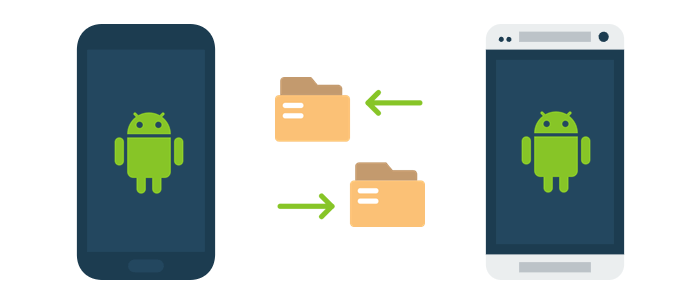
전용 도구를 사용하면 한 Android 휴대폰에서 다른 Android 휴대폰으로 데이터를 빠르게 전송할 수 있습니다. 이 섹션에서는Android 휴대폰 간 데이터 전송 에 유용한 3가지 도구를 소개합니다.
Coolmuster Mobile Transfer 와 같은 전문 도구를 사용하여 Android Android 간에 데이터를 전송하는 것을 권장합니다. 두 기기 간 파일 전송을 위한 이 종합적인 프로그램을 사용하면 Wi-Fi 또는 USB 케이블을 통해 Android Android 간에 데이터를 매우 쉽게 전송할 수 있습니다. Android 기기 간에 연락처, 앱, 비디오 및 기타 콘텐츠 전송을 지원합니다.
주요 내용:
Coolmuster Mobile Transfer 사용하여 Android 에서 Android 로 데이터를 전송하는 방법은 다음과 같습니다.
01. 컴퓨터에 프로그램을 다운로드하고 설치한 후 엽니다.
02. USB 케이블을 사용하여 휴대폰을 컴퓨터에 연결하세요. 새 Android 휴대폰이 목적지에 있는지 확인하세요. 그렇지 않은 경우 "뒤집기"를 클릭하여 위치를 변경하세요.

03 전송하려는 내용 앞에 있는 상자를 체크하고 "복사 시작" 버튼을 클릭하면 기존 Android 에서 새 안드로이드로 모든 데이터 전송이 시작됩니다.

SHAREit을 사용하면 컴퓨터 없이도 Android Android 간 무선 전송을 수행할 수 있습니다. SHAREit을 사용하여 기존 휴대폰에서 새 휴대폰으로 데이터를 복사하는 단계는 다음과 같습니다.
1단계. Google Play 스토어에서 두 대의 Android 휴대폰에 SHAREit 앱을 다운로드하여 설치합니다.
2단계. 두 Android 기기에서 앱을 엽니다. 전송하는 휴대폰에서 "보내기" 버튼을 클릭하고 전송할 파일을 선택합니다. 그런 다음 "다음"을 클릭하여 "스캔" 화면으로 이동합니다.

3단계. 수신 휴대폰에서 "수신" 버튼을 클릭하면 QR 코드가 표시됩니다. 발신 휴대폰으로 QR 코드를 스캔하세요. 전송 과정이 자동으로 시작됩니다.

Smart Switch 앱은 기존 Android 기기에서 새 기기로 데이터를 전송하는 과정을 간소화하여 편리하고 번거롭지 않게 만들어 줍니다. Smart Switch 앱을 사용하여 기존 Android 기기에서 새 Android 기기로 데이터를 전송하려면 다음 단계를 따르세요.
1단계. Google Play 스토어를 열고 두 기기에 Smart Switch 앱을 설치합니다.
2단계. 두 기기 모두에서 Smart Switch 앱을 실행하세요. 이전 기기에서 "데이터 전송"을 선택하고 전송 방식으로 "무선"을 선택하세요.

3단계. 이전 기기에서 PIN이 생성됩니다. 새 기기에 이 PIN을 입력하여 연결을 설정하세요.
4단계. 이전 기기에 데이터 카테고리(연락처, 메시지, 사진 등) 목록이 표시됩니다. 전송할 데이터를 선택하세요.

5단계. 새 기기에서 데이터 수신이 시작됩니다. 전송이 완료될 때까지 기다리세요. 소요 시간은 데이터 양에 따라 다릅니다.

참고: Smart Switch를 사용하여 데이터를 전송하려면 대상 휴대폰이 Samsung 휴대폰이어야 합니다.
타사 앱을 사용하지 않으려면 Android 기기 간에 데이터를 전송하는 5가지 간단한 방법이 있습니다. Google 계정, SD 카드, 블루투스 등을 사용하는 방법이 있습니다. 추가 앱을 다운로드하지 않고도 이러한 옵션을 쉽게 살펴볼 수 있습니다. 튜토리얼을 따라 해보고 다양한 방법을 시도해 보세요.
Google 계정을 사용하여 이전 Android 휴대폰의 데이터를 새 기기에 동기화할 수도 있습니다. 동기화 방법은 다음과 같습니다.
1단계. 새 휴대폰에서 '설정' 앱 > '시스템 설정' > 'Google' 옵션을 찾아 Google 이메일과 비밀번호를 사용하여 Google 계정에 로그인하세요.

2단계. Google 메뉴에서 "백업" > "지금 백업"을 클릭하여 이전 휴대전화를 Google 계정에 백업합니다.

3단계. 이전 휴대폰에서 "설정" 앱 > "시스템 설정" > "Google" > "설정 및 복원" 옵션으로 이동하여 "주변 기기 설정" 옵션을 선택합니다.

4단계. "다음" 버튼을 클릭하면 휴대폰이 자동으로 근처 기기를 검색하고, 이 과정에서 Bluetooth 및 Wi-Fi 기능이 사용될 수 있습니다.
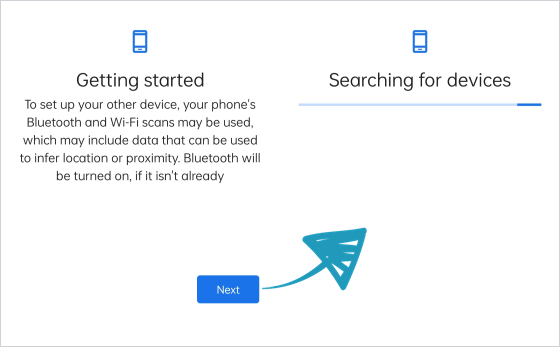
5단계. 대상 기기의 이름을 선택하고 이전 Google 백업에서 복구할 데이터 유형을 지정합니다. "복원" 버튼을 탭하면 현재 백업의 데이터가 지정된 Android 기기로 전송 및 복원됩니다.
Android 에서 Android 로 데이터를 전송하는 더 많은 옵션을 찾고 계신가요? 10가지 관련 소프트웨어 솔루션을 소개하는 글을 확인해 보세요.
Android Android 데이터/파일을 전송하는 최고의 앱 10가지 [편견 없는 리뷰]두 기기 모두 SD 카드 슬롯이 있는 경우, SD 카드를 사용하여 한 Android 기기에서 다른 기기로 모든 데이터를 전송하는 것이 편리한 방법이 될 수 있습니다. 방법은 다음과 같습니다.
1단계. 원본 Android 기기에서 "설정"으로 이동합니다. 아래로 스크롤하여 "시스템 설정" > "백업 및 마이그레이션"을 탭하고 "로컬 백업" 옵션을 선택하여 SD 카드 또는 외부 저장소에 데이터를 백업합니다.
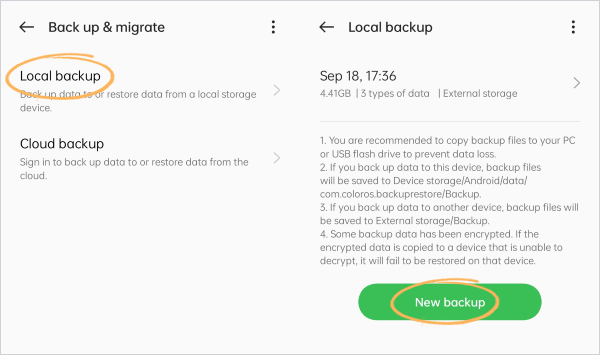
2단계. 백업하려는 데이터를 선택하고 "외부 저장소에 백업" 옵션을 선택하세요.
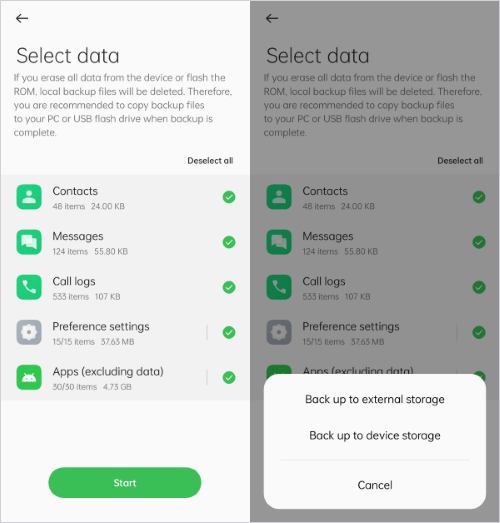
3단계. 백업 프로세스를 시작합니다. 소요 시간은 전송하는 데이터 양에 따라 다릅니다.
4단계. 백업이 완료되면 소스 Android 기기에서 SD 카드를 꺼내 대상 Android 기기에 삽입합니다.
5단계. 대상 Android 기기에서 동일한 옵션("설정" > "시스템 설정" > "백업 및 마이그레이션" > "로컬 백업")으로 이동하여 새로 생성된 백업 파일에서 데이터 유형을 선택하세요. "시작" 버튼을 누르면 복원 프로세스가 자동으로 시작됩니다.
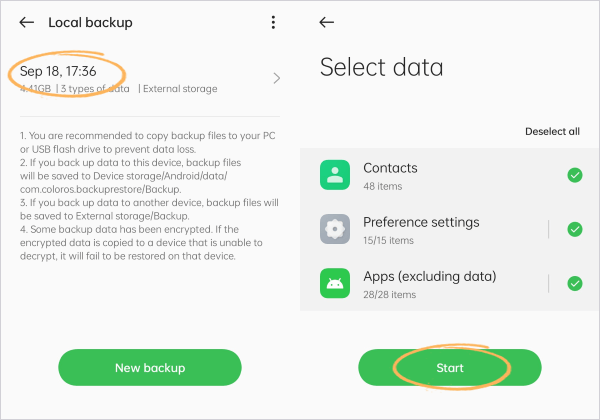
Windows 파일 탐색기를 사용하여 Android 휴대폰 간에 데이터를 전송하려면 두 휴대폰을 USB로 Windows 컴퓨터에 연결하고 두 휴대폰 간에 파일을 수동으로 복사해야 합니다. 방법은 다음과 같습니다.
1단계. 휴대폰의 "개발자 옵션"에서 USB 디버깅을 활성화하세요. ("설정" > "휴대전화/기기 정보" > "버전"으로 이동하여 "빌드 번호"를 7번 탭하여 "개발자 옵션"을 활성화하세요. 그런 다음 "개발자 옵션"으로 이동하여 "USB 디버깅"을 활성화하세요.)

2단계. USB 케이블을 사용하여 기존 Android 휴대폰을 컴퓨터에 연결합니다. 알림이 나타나면 알림 표시줄을 아래로 스와이프하여 "파일 전송" 또는 "미디어 전송 프로토콜(MTP)"을 선택합니다.

3단계. Windows 컴퓨터에서 파일 탐색기를 엽니다. " Windows + E" 키를 누르면 됩니다. 파일 탐색기 왼쪽 사이드바에서 "내 PC" 또는 이동식 드라이브에 Android 휴대폰이 표시됩니다. 해당 드라이브를 클릭하여 저장소에 액세스합니다.
4단계. 파일 탐색기를 사용하여 Android 휴대폰의 저장소를 탐색하고, 두 번째 Android 휴대폰으로 전송하려는 파일이나 폴더를 복사합니다.
5단계. 첫 번째 Android 휴대폰에서 USB 케이블을 분리하고 두 번째 Android 휴대폰을 컴퓨터에 연결합니다. 파일 탐색기에서 두 번째 Android 휴대폰이 "내 PC" 또는 이동식 드라이브로 표시됩니다. 해당 휴대폰을 클릭하여 저장소에 접근합니다.
6단계. 두 번째 Android 휴대폰의 저장 공간을 마우스 오른쪽 버튼으로 클릭하고 상황에 맞는 메뉴에서 "붙여넣기"를 선택하세요. 이렇게 하면 첫 번째 휴대폰의 파일이 두 번째 휴대폰의 저장 공간으로 복사됩니다.
7단계. 컴퓨터에서 두 번째 Android 휴대폰으로 파일 복사가 시작됩니다. 복사 시간은 파일 크기에 따라 다릅니다.
더 보기:Android 에서 Android 로 메모를 전송하고 싶으신가요? 이 글이 적합한 솔루션을 찾는 데 도움이 될 수 있습니다.
블루투스는 한 Android 기기에서 다른 Android 기기로 데이터를 무선으로 전송하는 또 다른 방법입니다. 블루투스를 사용하여 데이터를 전송하는 방법은 다음과 같습니다.
1단계. 두 휴대폰 모두에서 블루투스 기능을 켜세요. 블루투스 설정에서 원본 기기가 근처 기기를 검색하기 시작합니다. 사용 가능한 기기 목록에서 대상 Android 기기를 선택하세요.

2단계. 대상 Android 기기에서 소스 기기로부터 페어링 요청을 받게 됩니다. 요청을 수락하면 Bluetooth 연결이 설정됩니다.
3단계. 원본 Android 기기에서 보내려는 파일의 위치로 이동하여 보내려는 파일을 선택한 다음 "보내기" 옵션을 탭하여 "Bluetooth"를 선택합니다.
4단계. 대상 Android 기기에서 파일 수신 알림이 표시됩니다. 수신된 파일을 수락하면 전송이 완료됩니다.

이메일을 통해 한 Android 기기에서 다른 기기로 데이터를 전송하는 것은 대용량 파일의 경우 다소 번거로울 수 있지만, 작은 파일과 문서의 경우 가능합니다. 방법은 다음과 같습니다.
1단계. 원본 Android 기기에서 사진, 문서, 연락처 등 전송할 파일이나 항목으로 이동합니다. "보내기" 옵션을 탭합니다. 공유 옵션에서 사용할 이메일 앱을 선택합니다.
2단계. 선택한 항목이 첨부된 이메일 앱이 열립니다. 이메일을 작성하고 대상 Android 휴대폰의 이메일 주소를 입력하세요. "보내기" 버튼을 탭하여 수신자에게 항목을 이메일로 전송하세요.

3단계. 대상 Android 기기에서 방금 보낸 이메일을 열고 첨부 파일을 탭하여 기기에 다운로드합니다.
4단계. 다운로드가 완료되면 첨부 파일을 적절한 위치에 저장할 수 있습니다.
요즘 대부분의 Android 기기에는 Quick Share라는 내장 기능이 있어 앱을 설치하지 않고도 파일을 공유할 수 있으며, 블루투스보다 더 빠르게 파일을 공유할 수 있습니다. 사용 방법은 다음과 같습니다.
1단계. 화면을 아래로 스크롤하여 "빠른 공유" 아이콘을 활성화하세요. 그런 다음 아이콘을 길게 눌러 "연락처만" 또는 "모두"를 선택하세요.
2단계. 소스 장치에서 보내고 싶은 파일로 이동한 다음 "공유" > "빠른 공유"를 클릭합니다.
3단계. 대상 Android 기기를 선택하세요. 그런 다음 대상 휴대폰에서 "수락"을 선택하세요. 파일을 받게 됩니다.

결론적으로, 이 가이드에서는 한 Android 기기에서 다른 Android 기기로 데이터를 전송하는 9가지 효과적인 방법을 소개했습니다. 무선 솔루션, 내장 기능 사용, Coolmuster Mobile Transfer 와 같은 크로스 플랫폼 앱 등 다양한 옵션을 선택할 수 있습니다. 자신의 필요와 선호도에 가장 적합한 방법을 선택하여 새 Android 기기로의 원활한 전환을 보장하세요.
관련 기사:
[4가지 솔루션] Android 에서 Android 로 왓츠앱 채팅을 전송하는 방법
Android 에서 Android 로 통화 기록을 전송하는 방법(가장 좋은 4가지 방법)